编辑:chunhua
2016-05-24 16:06:10
来源于:系统城
1. 扫描二维码随时看资讯
2. 请使用手机浏览器访问:
http://wap.xtcheng.cc/xtjc/11495.html
手机查看
最近有Win10用户反馈,用户好像是按了几次SHIFT键,结果就出现了粘滞窗口,按SHIFT键还会发出滴滴的声音,这是怎么回事呢?其实按下SHIFT键五次后就会启动粘滞键,那么,什么是粘滞键呢?粘滞键是专为同时按下两个或多个键有困难的人设计的,当你使用快捷组合键时,不用同时按两个键,一次只按一个键也可完成操作。但是对于手指没有困难的人来说,无疑是画蛇添足,所以用户都会选择把粘滞键关闭掉。
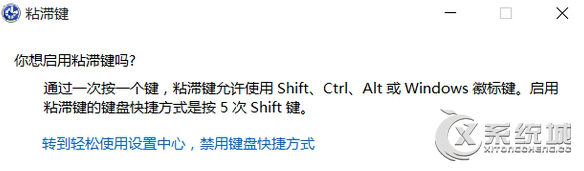
Win10关闭粘滞键的操作方法如下:
1、按下左下角开始按钮,然后选择“设置”;
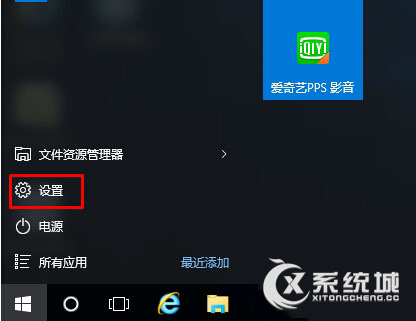
2、打开设置后,进入轻松使用选项,如下图;
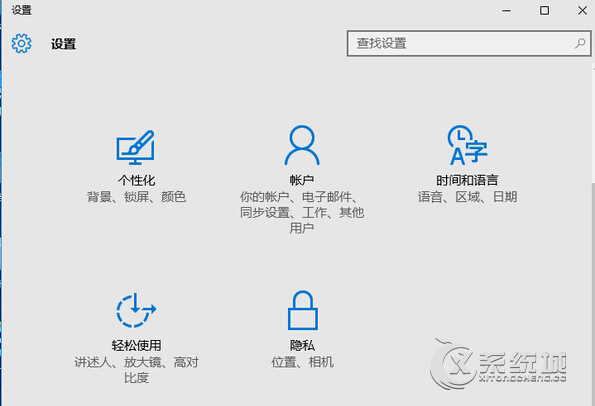
3、接下来选择键盘,然后在右侧将粘滞键设置为关闭。
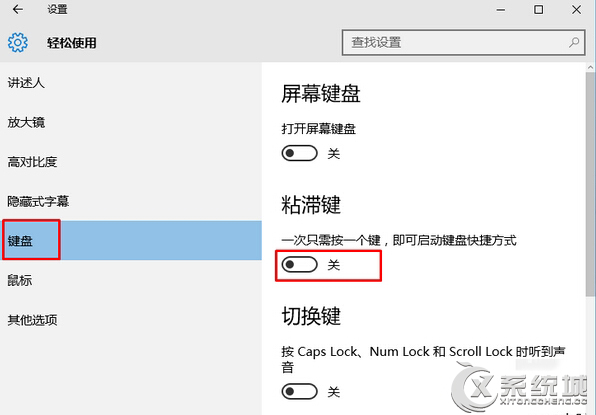
以上就是Win10取消粘滞键的操作方法,如果你不小心开启了Win10粘滞键,可以按照以上方法来关闭。

微软推出的Windows系统基本是要收费的,用户需要通过激活才能正常使用。Win8系统下,有用户查看了计算机属性,提示你的windows许可证即将过期,你需要从电脑设置中激活windows。

我们可以手动操作让软件可以开机自启动,只要找到启动项文件夹将快捷方式复制进去便可以了。阅读下文了解Win10系统设置某软件为开机启动的方法。

酷狗音乐音乐拥有海量的音乐资源,受到了很多网友的喜欢。当然,一些朋友在使用酷狗音乐的时候,也是会碰到各种各样的问题。当碰到解决不了问题的时候,我们可以联系酷狗音乐

Win10怎么合并磁盘分区?在首次安装系统时我们需要对硬盘进行分区,但是在系统正常使用时也是可以对硬盘进行合并等操作的,下面就教大家Win10怎么合并磁盘分区。